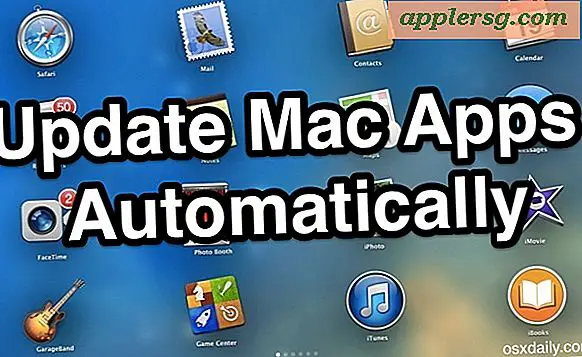Hoe te renderen in Google Sketchup
Google SketchUp is een gratis 3D-modelleringsprogramma voor zowel Windows als Mac waarmee u modellen kunt ontwerpen van alles wat u maar wilt, zoals een gebouw, een nieuw meubelstuk voor uw huis of een fantasieruimteschip. Wanneer u een model in SketchUp ontwerpt, verschijnt het in een lagere resolutie dan de uiteindelijke afbeelding bij de uitvoer. Dit bespaart verwerkingskracht. Als u uw model wilt zien als een fotorealistische afbeelding met een hoge resolutie, moet u het renderen. SketchUp kan op zichzelf geen objecten renderen, dus u moet een rendering-plug-in downloaden en installeren.
Indigo
Download de Windows- of Mac-versie van Indigo van de Glare Technologies-website. Je kunt Indigo kopen en downloaden, of gratis gebruiken voor niet-commercieel werk, met een weergaveresolutie van maximaal 0,7 megapixels. Download ook van Glare Technologies Skindigo (Windows of Mac), de gratis Indigo Renderer-plug-in, die Indigo en SketchUp integreert.
Dubbelklik op het pictogram van het Indigo-installatieprogramma om de renderer te installeren. Dubbelklik op het Skindigo-installatiepictogram om het beschikbaar te maken in SketchUp.
Klik op "Bestand" in het SketchUp-menu, vervolgens op "Openen" en kies het project dat u wilt weergeven.
Klik op "Plug-ins" in het menu en vervolgens op "Render-instellingen". U kunt deze standaard laten staan om een idee te krijgen van hoe een basisweergave van afbeeldingen eruit zal zien. Later kunt u de hoogte en breedte van de uitvoerafbeelding aanpassen, beslissen welk type verlichting u in de afbeeldingsscène wilt simuleren, achtergrondafbeeldingen kiezen en andere opties.
Klik op "Plug-ins" in het menu en vervolgens op "Render Scene". Uw afbeelding wordt weergegeven.
IDX vertolker
Download de Windows- of Mac-versie van IDX Renditioner van de IDX Design-website. U kunt de volledige versie kopen en downloaden, of een gratis proefversie van 30 dagen van de volledige versie downloaden, of een gratis versie die de weergavegrootte beperkt.
Dubbelklik op de IDX Renditioner om deze beschikbaar te maken voor gebruik met SketchUp.
Klik op "Bestand" in het SketchUp-menu, vervolgens op "Openen" en kies het project dat u wilt weergeven.
Klik op een van de drie pictogrammen in de werkbalk voor 'Voorbeeldweergave', 'Standaardweergave' of 'Presentatieweergave', dit zijn voorinstellingen met een steeds hogere resolutie. IDX Renditioner wordt gestart en begint met het renderen van uw afbeelding.
LightUp voor SketchUp
Download de Windows- of Mac-versie van LightUp voor SketchUp van de LightUp-website. U kunt het kopen en downloaden, of een gratis proefperiode van 30 dagen downloaden.
Dubbelklik op het LightUp for SketchUp-installatiepictogram om het beschikbaar te maken voor gebruik met SketchUp.
Klik op "Bestand" in het SketchUp-menu, vervolgens op "Openen" en kies het project dat u wilt weergeven.
Klik op de "Lightup-voorkeuren" in het SketchUp-menu en klik in het selectievakje "Lighting" om een lichtbron te selecteren. Sluit het voorkeurenvenster en klik vervolgens op de groene "LightUp"-knop om de afbeelding weer te geven.
Tips
Hoe lang het duurt voordat uw afbeelding wordt weergegeven, hangt af van de complexiteit, resolutie en grootte, evenals de beeldverwerkingscapaciteit van uw computer.